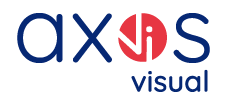Uno de los últimos desarrollos es la generación de la Factura-e en el software de gestión corresponde a los estándares del Punto General de Entrada FACE, solicitado por la Administración Pública.
¿Como se configura la exportación de facturas a xml en Axos Visual?
Los pasos a seguir son:
1.-Datos de empresa:
Parametrizaremos los datos correspondientes a nuestra empresa. Si tenemos multiempresa, lo haremos en PARAMETRIZACION -> B.Consulta. Seleccionaremos la empresa y cubriremos los datos de la pestaña factura-e completa, ya que todos los datos son obligatorios.
Si no tuvieramos multiempresa, cubriríamos estos datos en PARAMETRIZACION -> A.Gestión -> A. Parametrización general -> VENTAS
2. Clientes
Se tendrá que marcar en la ficha del cliente el check “Administación Publica” (para identificar si se trata de una Administración Pública).
Al marcar este check, se habilitarán nuevos campos en las direcciones de envío para poder identificar “Oficina Contable”, “Unidad Tramitadora” y “Órgano Gestor” (para conocer estos datos les recomendamos que se dirijan a la Unidad Tramitadora con la que trabajen para que les puedan facilitar la información).
3. Formas de pago
En las formas de pago que se utilicen con la administración pública, se deben de cubrir los datos pertinentes para ello.
4. Ruta de exportación.
Parametrizaremos la ruta de exportación en PARAMETRIZACION -> A.Gestión -> A. Parametrización general -> GENERAL: Exportaciones Factura-e . Si no la parametrizamos, lo exportará a C:\ y debemos de asegurarnos que tenemos permiso de escritura.
5. Aplicación Factura-e
Esto hará que podamos exportar las facturas en el formato xml de la factura-e. Una vez exportada la factura o listado de facturas, debemos de firmar esas facturas y para ello se utilizará el programa que tiene el portal de facturación electrónica.
Una vez instalado, debemos de ir a configuración para decirle que importe los certificados que tenemos en los navegadores de internet o en una carpeta y poder firmar las facturas. Desde esta aplicación podremos firmar todas las facturas que importemos.
Una vez estén firmadas las facturas con el certificado correspondiente, las podremos exportar en bloque para poder subirlas al portal de facturación electrónica que nos interesa, ya que cada gobierno/delegación/C.C.A.A. puede tener el suyo propio.